
スペースキーを押したら出てくる、変な四角の対処法をお伝えします。
スペースキーを押して「1つ空間を空けたいだけ」なのになぜか出てくる変な四角。
結論から言うと、「空白の合図」です。
特に故障でもなく、問題はありません。また、四角は印刷もされないのでご安心ください。
今回は「Word(ワード)でスペースを押したら出てくる四角」についてご紹介します。
Wordって難しいですよね…
そんな「パソコンが苦手で、Wordもよくわからない…」
そんな不安を抱えている方にこそ、知ってほしい講座があります。
この講座は、
✔ テキストを読まなくてもOK
✔ 講師が一から個別にサポート
✔ 実務に役立つ内容を、自然と身につけられる
“パソコンが苦手な方専門”のWord講座だから、安心して始められます。
まずは下のバナーから詳細をご覧ください。
Word スペースキーの四角をザックリ解説
わかりやすい動画解説
わかりやすい画像解説

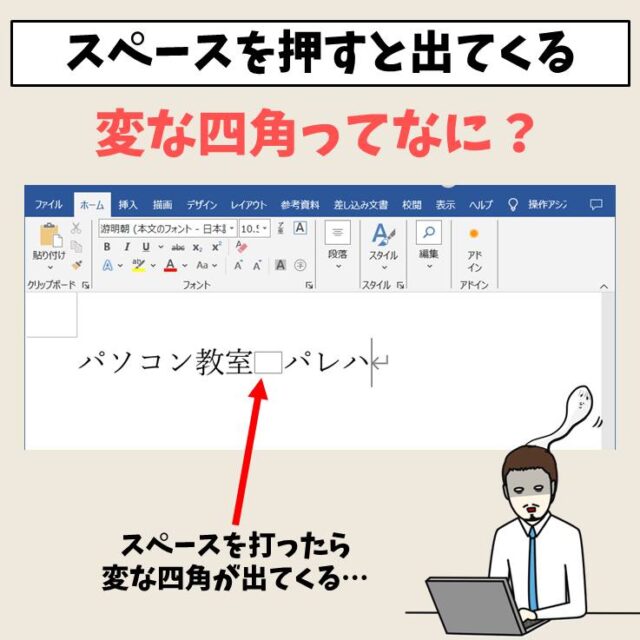
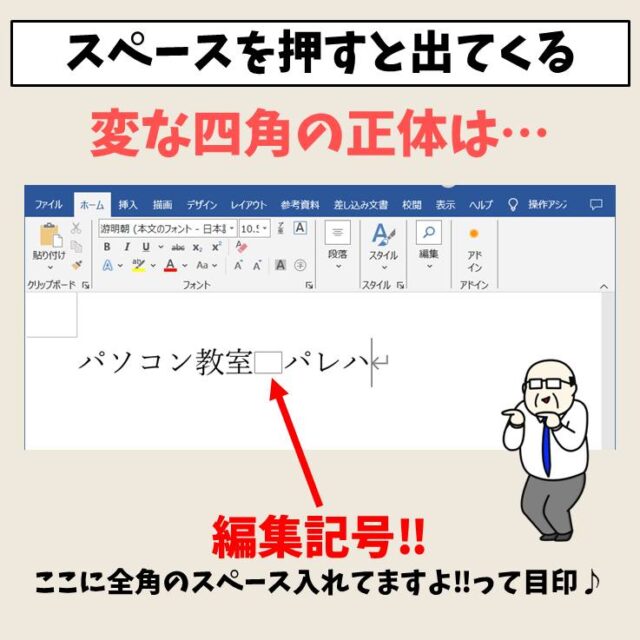
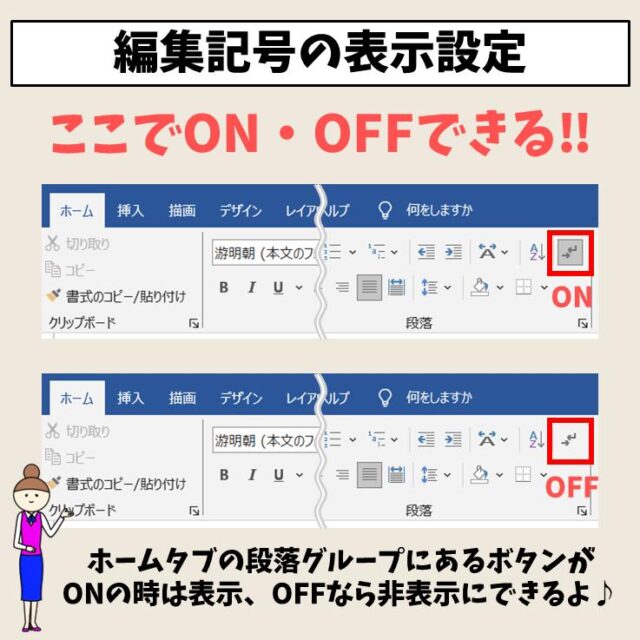

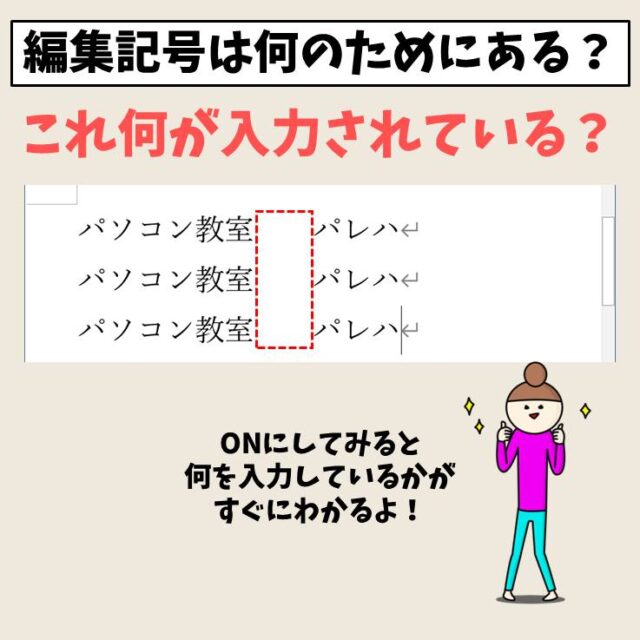

Word(ワード)を使いこなすのって結構難しいです。
Word(ワード)が苦手な方に向けて、Word(ワード)の基本操作や、イライラ対処をまとめたページをライン登録で無料プレゼントしております。
Word(ワード)以外にも、Excel(エクセル)、パソコン基本、PowerPoint(パワーポイント)、Mac、ブラインドタッチなどの特典もございます。
ご興味ある方は下記よりご登録ください。
スペースで出る四角の正体は「編集記号」
Wordでスペースキーを押したときに出てくる四角は「編集記号」です。
編集記号とは、
- 改行マーク
- タブ
- 全角や半角のスペース
- ページ区切り
などの記号のことで、文書作成には欠かすことができないものです。
この編集記号は、「オン」「オフ」を自分で決めることができます。
編集記号の「ON」「OFF」切り替え
編集記号のボタンは「ホーム」タブの「段落」グループにあります。
2つの矢印が向かい合っているようなマークで、段落グループの右上にあります。
このボタンが有効になっている時は、ボタンの色が濃いグレーになっています。
無効にしたい時は、このボタンをクリックすると編集記号が非表示になります。
Wordって難しいですよね…
そんな「パソコンが苦手で、Wordもよくわからない…」
そんな不安を抱えている方にこそ、知ってほしい講座があります。
この講座は、
✔ テキストを読まなくてもOK
✔ 講師が一から個別にサポート
✔ 実務に役立つ内容を、自然と身につけられる
“パソコンが苦手な方専門”のWord講座だから、安心して始められます。
まずは下のバナーから詳細をご覧ください。
編集記号を表示するメリット
まず、編集記号は印刷されません。
文書を作成するにあたり、どのような状況になっているのかを把握するための機能です。
例えば、文字と文字の間に空白がある場合、これが全角スペースなのか半角なのか、あるいはTabキーなのか判断が付きません。
文書の体裁を整える際にこういった微妙な違いがレイアウトの崩れに繋がります。
編集記号を有効にしておくことで、文書のレイアウトの調整もしやすく、作業もスムーズになります。
よほどのことがない限り、「ON」にしておく方がおすすめです。
Word(ワード)を効率的に覚える方法
Word(ワード)って本当に扱うのが難しいです。
Excel(エクセル)に比べて癖が強く中々スムーズにいきません。
そういったWord(ワード)の性質や特徴を覚えてくれば割と行けるのもWord(ワード)の特徴です。
このあたり日常的にWord(ワード)を使われるのであれば、当教室のようなパソコン教室をご利用されるのも一つの手です。
苦手な方のために、Word(ワード)の講座をご用意しております。
詳細は下記をご覧ください。
教室に通う時間がなくてちょっとずつ覚えたいという方向けの「パソコン苦手さん向け通信講座」を作りました。
基本から順番に「実践で覚えるのではなく慣れていく」教材を使います。
「文字を読むのが苦手…」という方でも大丈夫。
動画とセットで感覚的に身につけられます。
Word(ワード)を使いこなすのって結構難しいです。
Word(ワード)が苦手な方に向けて、Word(ワード)の基本操作や、イライラ対処をまとめたページをライン登録で無料プレゼントしております。
Word(ワード)以外にも、Excel(エクセル)、パソコン基本、PowerPoint(パワーポイント)、Mac、ブラインドタッチなどの特典もございます。
ご興味ある方は下記よりご登録ください。
こちらもご覧ください

Word(ワード)|切り取り線の入れ方|レベル別4つの方法を紹介
Word(ワード)で均等割り付けする方法|文字を等間隔で配置する
Word(ワード)で「拝啓と敬具」を入れる「あいさつ文」の挿入|動画解説
Word(ワード)でタブを設定する方法|文字を綺麗に揃える方法
袋文字の作り方|Word・PowerPoint・Excelで使える
パワポで図形の色を半分にする方法|PowerPoint・Word・Excel
MOS Word(ワード)エキスパートの難しさはどのくらい?
Mac(マック)にWordは使える?マック対応するワードを選ぶ方法
Word(ワード)で文字数カウントする方法|単語数の違いも解説




